Aquí obtendrá las pautas completas sobre cómo puede reflejar la pantalla de Android en la PC sin rootear.
Cuando se enfrenta a algún problema en su dispositivo Android donde se requiere su pantalla reflejada o si desea ver la pantalla de su teléfono inteligente en su PC, aquí está la siguiente solución que puede ayudarlo a reflejar su dispositivo Android sin rootear el dispositivo. Para los siguientes métodos, no es necesario rootear su dispositivo. Duplicar el dispositivo Android puede ser útil para jugar juegos de Android en la PC, ver películas en la pantalla más grande, acceder a Android aplicaciones en PC.
Usamos teléfonos inteligentes para muchas tareas, como navegar, tomar fotos, hacer llamadas, etc. A veces es necesario conectar su teléfono inteligente a una pantalla mucho más grande, como una PC o un televisor, para ver las fotos en una buena pantalla. La siguiente solución actúa como una gran ayuda para transmitir su dispositivo Android. La aplicación que se enumera a continuación es gratuita y está fácilmente disponible en la tienda de juegos de Android.
Los usuarios de teléfonos inteligentes a menudo necesitan transmitir la pantalla de Android con la PC en muchos escenarios de vez en cuando. Por ejemplo, es posible que desee compartir fotos preciosas en su teléfono con sus amigos o familiares.
Para esto, la pantalla del teléfono es demasiado pequeña para que muchas personas la vean al mismo tiempo. Esto puede resultar realmente problemático. La computadora, por otro lado, tiene una pantalla enorme mediante la cual decenas de personas pueden compartir cosas juntas. Otro problema es que si desea jugar algunos juegos en la pantalla grande que está en su dispositivo Android en tales problemas, se requiere duplicar el dispositivo Android en la pantalla grande como TV o PC a continuación, los métodos enumerados le ayudan a transmitir su dispositivo en la PC.
Las mejores formas de reflejar la pantalla de Android en la PC
1: Duplicación del dispositivo Android mediante la aplicación Visor.
La aplicación de asesor debe instalarse en su dispositivo Android y en su PC para reflejar el dispositivo Android. Esta aplicación se utiliza para controlar el dispositivo Android desde la PC. Y también podemos usar aplicaciones de Android y jugar los juegos en la PC. Para este método, debe instalar el navegador Chrome en su PC. Este es el método ampliamente utilizado para transmitir dispositivos Android a PC. para este método no es necesario rootear su dispositivo.
- Ahorre con nuestra última Código promocional Skillz. Obtenga $ 10 en efectivo de bonificación en su primer depósito. Échale un vistazo ahora.
Requisitos:
- Aplicación Visor
- Navegador web Google Chrome en PC
- dispositivo Android
- Cable USB para conectar PC
Descargue Vysor de la tienda Google Play - para dispositivo Android
Descargue Vysor desde Chrome Web store - Para PC
(https://chrome.google.com/webstore/detail/vysor/gidgenkbbabolejbgbpnhbimgjbffefm)
Paso -1 habilitar depuración de USB
- En este paso, debe habilitar la opción de depuración USB en su dispositivo Android.
- Para esto, debe ir a configuración -> sobre el teléfono -> número de compilación y tocar el número de compilación de tres a siete veces.
- Habilita la opción de desarrollador en su dispositivo Android y en la que debe habilitar la depuración USB en la opción de depuración.
Step-2
Una vez que habilite la opción de depuración USB, conecte su dispositivo Android a su PC.
abra el navegador y abra la aplicación visor en el dispositivo Android y en el navegador Chrome en crome esta aplicación se encuentra en chrome: // apps /
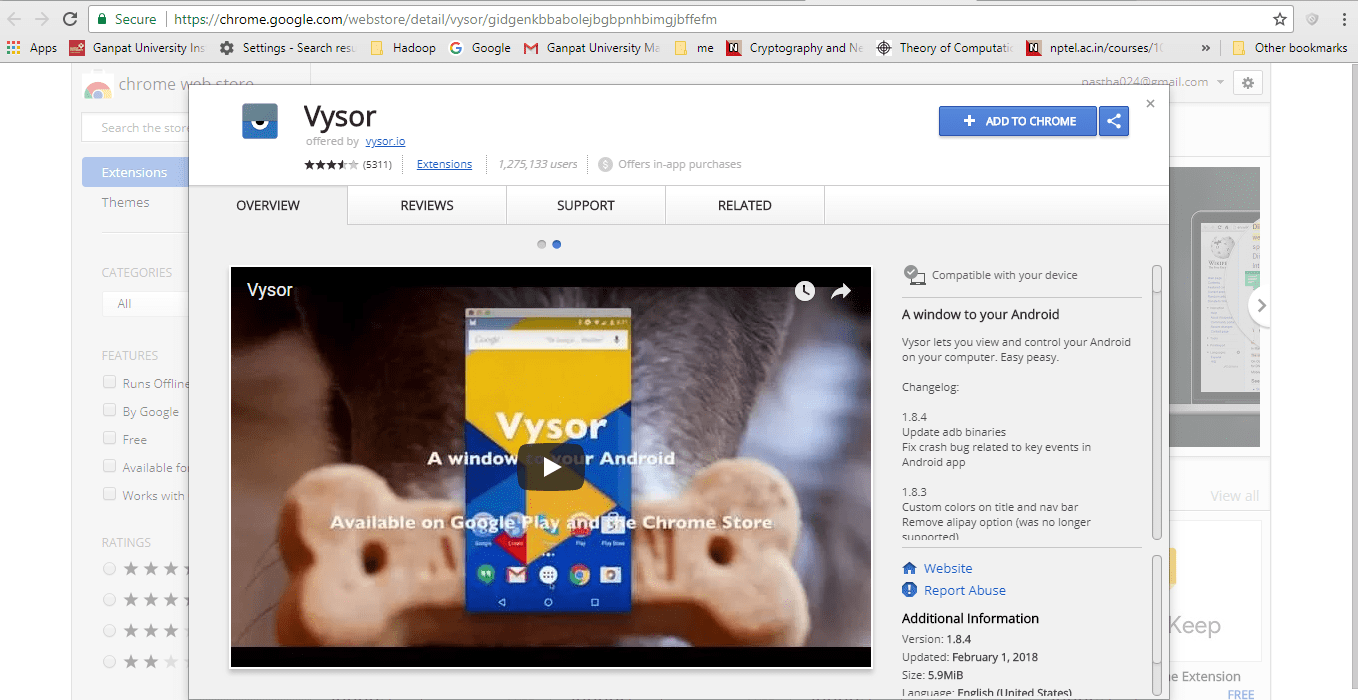
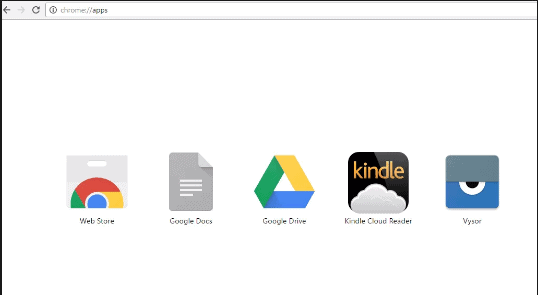
En la aplicación Vysor Chrome, haga clic en buscar dispositivos -> Android desde Android y luego en Aceptar. Después de eso, aparecerá una ventana emergente en su teléfono inteligente Android para permitir la depuración USB, seleccione Aceptar.

2: Uso de la aplicación Mobizen
Esta aplicación está fácilmente disponible en Play Store y es un método muy sencillo para reflejar la pantalla de Android en la PC. para este método no es necesario rootear su dispositivo. Una de las mejores ventajas de este método es que puede duplicar a través de wifi y datos móviles, no es necesario instalar ningún software para transmitir el dispositivo en este método.
Requisitos:
- Siga el enlace para descargar la aplicación mobizen (de Play Store) y el software para PC (https://www.mobizen.com/)
- Para este método, la versión de su dispositivo Android debe ser 4.0 y superior.
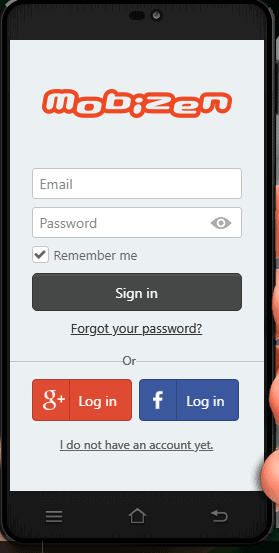
Step-1
Regístrese para obtener su cuenta en la aplicación de Android, así como en software móvil.
Step-2
Conecte la PC a su teléfono inteligente Android con el cable USB.
Step-3
Después de conectarse a la PC, habilite la opción de depuración USB en el dispositivo Android. Y que iniciar sesión en la aplicación y el software.
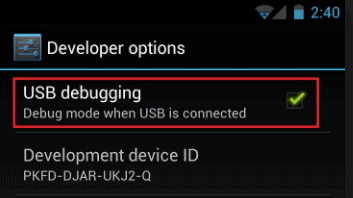
Step-4
También configurará un código de autenticación de 4 dígitos que deberá agregar mientras se conecta a la PC o puede desactivar la opción.
Step-5
Después de autenticarse, se conectará a su PC.

3: Uso de la conexión inalámbrica mediante la aplicación AirDroid (Wifi)
Esta aplicación proporciona acceso a su dispositivo Android desde Windows y Mac. Puede administrar su dispositivo en la PC. Para este método, no es necesario rootear su dispositivo. Esta aplicación es gratuita y funciona en cualquier plataforma, también puede funcionar de forma inalámbrica incluso sin Wi-Fi, que no se encuentra en ninguna otra aplicación.
Requisitos:
- Descargue la aplicación AirDroid en su dispositivo Android
Step-1
Abra la http://web.airdroid.com/ en su navegador y luego abra la aplicación AirDroid en su dispositivo.
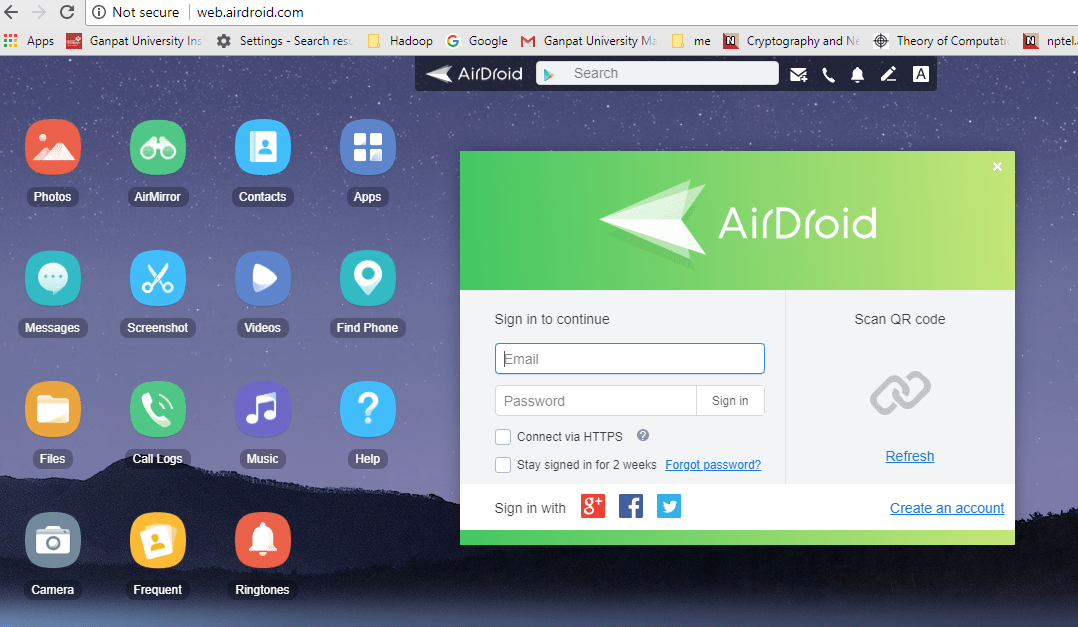
Step-2
Cree una cuenta en AirDroid y luego inicie sesión en ambos dispositivos.
Step-3
seleccione la opción AirMirror (en la página web de AirDroid) en su navegador web. Y otorgue permiso de root a la aplicación AirDroid para reflejar su dispositivo Android en la PC.
La forma más rápida de duplicar la pantalla de Android a la PC O cualquier otro dispositivo y para jugar juegos de Android usando el teclado y el mouse.
4: Uso de la opción Conectar (solo Windows 10)
Este método es muy fácil de duplicar el dispositivo Android en la PC, pero la PC debe contener la última actualización de Windows. para este método, no es necesario rootear su dispositivo.
Requisitos:
- Actualización de aniversario de Windows 10
- dispositivo Android
Step-1
Abra la aplicación de conexión en PC con Windows
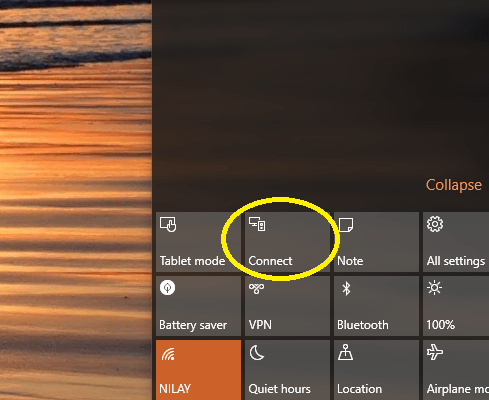
Panel de notificaciones en Windows 10 PC
Step-2
En su dispositivo Android, seleccione la opción emitir si no está en el panel de notificaciones que puede encontrar en la configuración -> pantalla -> emitir.
Step-3
Verá la lista de dispositivos en los que puede emitir su dispositivo Android, seleccione su PC de la lista.
5: Uso de la aplicación Screen Streaming
Screen Stream Mirroring es una aplicación gratuita que refleja o proyecta su pantalla de Android a la PC a través de WiFi. En este método, el dispositivo Android y la PC están conectados a la misma red Wifi. para este método, no es necesario rootear su dispositivo.
Requisitos:
- Aplicación Screen Stream Mirroring en su dispositivo Android
Step-1
Abra la aplicación Screen Stream Mirroring, toque las tres líneas horizontales en la parte superior izquierda para que aparezcan las opciones de transmisión y luego toque la opción Navegador web. Te dará Dirección IP, ingrese esa IP en su navegador web y luego su dispositivo Android se envía a la PC.
6: Uso de la aplicación Apowermirror
Es una aplicación nueva y, al igual que otra aplicación, no solo envía su dispositivo Android a la PC, sino que también permite acceder a la aplicación de Android en la PC para este método, no es necesario rootear su dispositivo
Requisitos:
- Descargue la aplicación Apowermirror en su dispositivo Android.
- Siga el enlace para descargar Apowermirror PC suite (https://www.apowersoft.com/phone-mirror) e instalado en su PC.
- cable USB
Step-1
Abra el software en su PC y conecte su dispositivo Android a través del cable USB; en este método, debe habilitar la opción de depuración USB (puede encontrar cómo habilitar la opción de depuración USB en el 1st método de este artículo).
Este método también proporciona funciones como grabaciones de capturas de pantalla, etc.
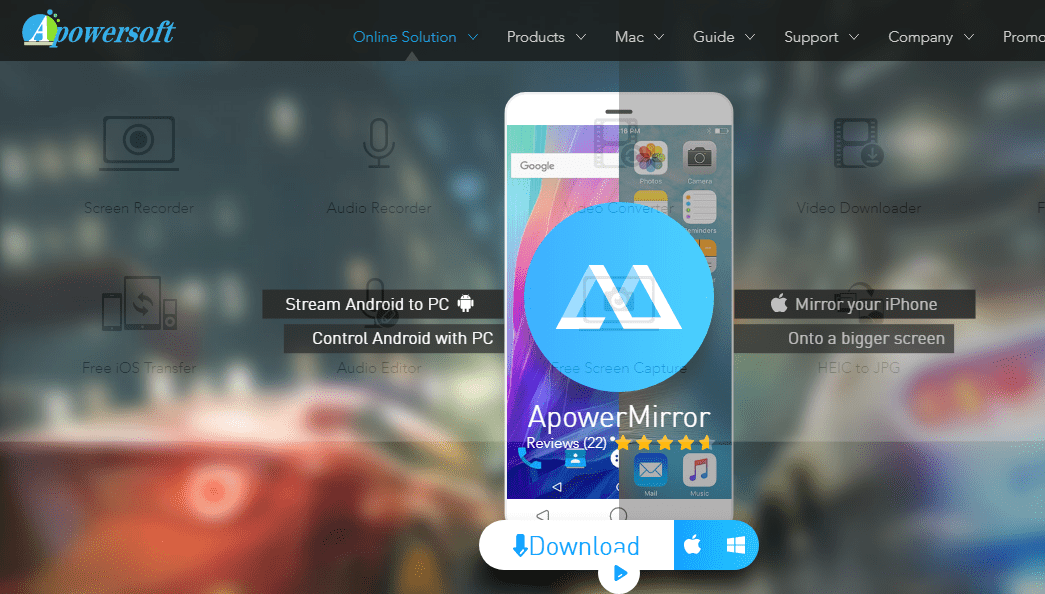
7: Visor de equipo
puedes usar el mejor viejo Aplicación Teamview para transmitir la pantalla de su dispositivo Android en su computadora. Al igual que la aplicación Airdroid, es gratuita, funciona en todas las plataformas y no contiene anuncios molestos, para este método no es necesario rootear su dispositivo.
Requisito:
- Descargue la aplicación Team Viewer en su dispositivo Android y cree una cuenta (disponible en Android Play Store)
Step-1
Después de crear una cuenta, asignará el dispositivo Android a su lista de dispositivos de visualización del equipo.
Step-2
En su PC, siga el enlace (https://login.teamviewer.com/LogOn) e inicie sesión en su cuenta. Encontrará el dispositivo Android allí, haga clic en la opción de conexión. y ahora está listo para transmitir su dispositivo Android en su PC.
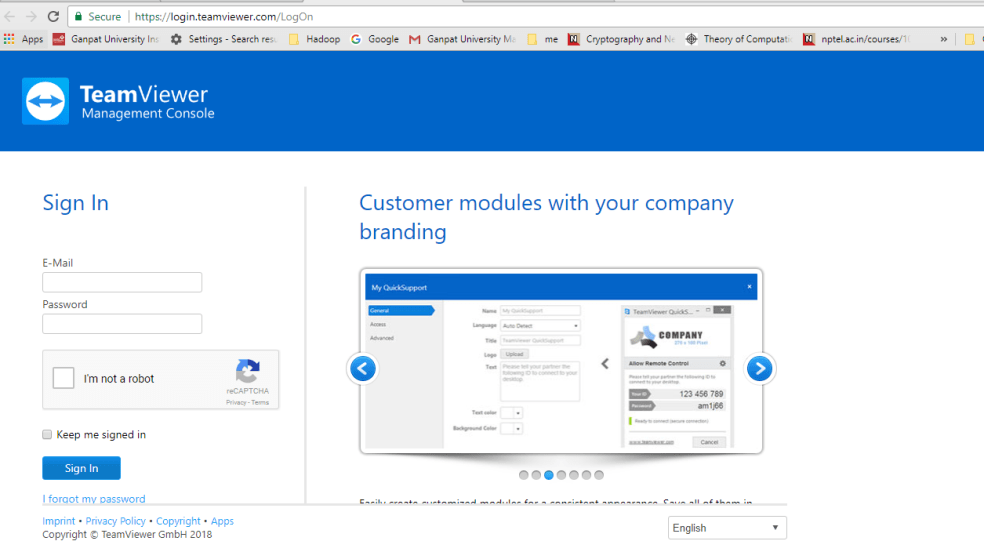
Esta aplicación es gratuita y funciona en casi todas las plataformas y no hay anuncios irrelativos en la pantalla y puede usar sus aplicaciones y otra cosa de forma remota usando esta aplicación.
Conclusión [Reflejar la pantalla de Android en la PC sin rootear]
Espero que los métodos anteriores ayuden y si crees que me olvido de mencionar alguna de las aplicaciones que te gustan, comenta a continuación compartiendo tus aplicaciones favoritas para reflejar la pantalla de Android en la computadora. Los métodos anteriores se utilizan ampliamente para transmitir dispositivos Android y casi todos los métodos son muy fáciles de implementar. Sin embargo, si alguno de los métodos no funciona en su dispositivo, puede encontrar métodos muy sencillos, como duplicar un dispositivo Android con la aplicación Team Viewer, conectar la aplicación en una PC con Windows o transmitir usando la aplicación móvil.
Verifique también
- EMULADORES iOS PARA PC
- Disparar juegos móviles para IOS y Android
- Las 5 mejores aplicaciones para leer archivos CBR
Una de las mejores ventajas de los métodos de pantalla de Android espejo anteriores es que no es necesario rootear su dispositivo y todas las aplicaciones están fácilmente disponibles en Android Play Store y algunas de las Mejores aplicaciones son gratis Espero que pueda transmitir fácilmente su pantalla de Android espejo a la PC usando el método disfrute de reflejar la pantalla de su teléfono inteligente Android a la PC.
